

|
几何画板是一个作图和实现动画的辅助教学软件,用户可以根据教学需要编制出相关的图像和动画过程。几何画板是适用于数学、平面几何、物理的矢量分析、作图,函数作图的动态几何工具。 几何画板作为一个强大的几何绘图软件,受到广大画板爱好者的喜爱。构造几何对象时,系统会自动给绘制的对象配备标签,那么该如何批量修改对象的标签呢?下面将作详细讲解。 ? 1、如何快速隐藏线段的标签? 首先选择所有线段:单击“线段直尺工具”,按快捷键“Ctrl+A”。然后按快捷键“Ctrl+K”,隐藏线段的标签。 ? 2、如何快速显示点的标签? 首先选择所有点:单击“点工具”,按快捷键“Ctrl+A”。然后按快捷键“ Ctrl+K”,显示点的标签。 ? 3、如何快速修改系列对象的标签? 依次选定要修改标签的对象,单击“显示”—“对象的标签”,此时可以输入起始标签,根据对象选定的顺序,对象的标签会按序添加。所有对象都可以这样添加或修改标签。例如,一系列的参数,可以依次选定,用快捷键“Alt+/”打开多个对象标签对话框,编辑输入系列标签的起始标签即可。如果输入起始标签是字母,后边参数的标签就会从这个字母开始,按照字母表顺序递加;如果输入的是数字,就从这个数开始,递加1,依次添加每一个对象的标签。 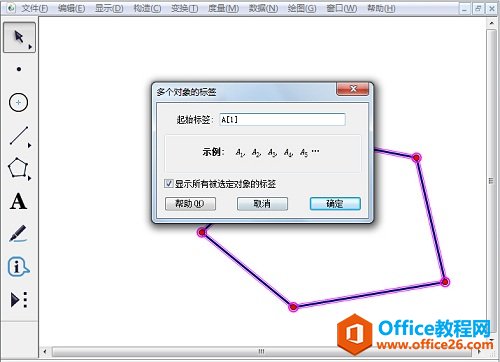 在几何画板中批量修改多个对象的标签示例 ? 4.如何改变标签的字号和颜色? 选定某个对象,在文本工具栏(调出的快捷键是:Shift+Ctrl+T)里可改变字号和颜色等。如仅是改变标签的大小,选定标签所对应的对象后,按快捷键“Alt+>”增大或“Alt+<”减小标签字号(这个快捷键只能在8> ? 5.关于对象和标签的关系。 标签是它所附属的对象的附属品,本身不能直接被选取,当它所附属的对象隐藏时,标签也隐藏;标签隐藏,对象不一定隐藏。想要保留点的标签,而点不显示,可以把点的颜色设为与所在对象相同的颜色。显示或隐藏文本工具栏的方法是:按快捷键“Shift+Ctrl+T”或选择“显示”—“显示(或隐藏)文本工具栏”,文本工具栏可以被拖动,在视觉窗口内移动位置并可以改变外形。 几何画板提供丰富而方便的创造功能使用户可以编写出自己需要的教学课件。 |
温馨提示:喜欢本站的话,请收藏一下本站!